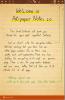Como instalar o ClockworkMod Recovery no Samsung Galaxy S I9000
 Embora o processo de instalação do ClockworkMod Recovery na maioria dos dispositivos Android com root seja tão simples quanto instalar o ROM Manager no mercado e tocando em sua primeira opção, infelizmente isso não funciona nos dispositivos da série Samsung Galaxy S se eles tiverem a recuperação de estoque 3e instalado. Neste guia, ajudaremos você a corrigir isso e a instalar com êxito o ClockworkMod Recovery no seu dispositivo.
Embora o processo de instalação do ClockworkMod Recovery na maioria dos dispositivos Android com root seja tão simples quanto instalar o ROM Manager no mercado e tocando em sua primeira opção, infelizmente isso não funciona nos dispositivos da série Samsung Galaxy S se eles tiverem a recuperação de estoque 3e instalado. Neste guia, ajudaremos você a corrigir isso e a instalar com êxito o ClockworkMod Recovery no seu dispositivo.
Isenção de responsabilidade: siga este guia por sua conta e risco. O AddictiveTips não será responsável se o seu dispositivo for danificado ou emparedado durante o processo.
Nós temos Recuperação ClockworkMod anteriormente coberta e explicou em detalhes as possibilidades que ele abre depois de instalado em um dispositivo Android. Se você possui um Samsung Galaxy S I9000, tente primeiro usar o método do guia acima mencionado para verificar se ele funciona corretamente. Contudo, haverá algumas diferenças - depois que o ClockworkMod Recovery for instalado via ROM Manager, A reinicialização do dispositivo na recuperação não levará você diretamente a ele e você ainda verá o estoque recuperação.
Para corrigir isso, você precisará usar a opção de recuperação de estoque que diz 'aplicar atualização.zip do cartão SD' ou algo semelhante, para ser realmente capaz de obter o ClockworkMod Reovery funcionando, e você precisará fazer isso duas vezes ao tentar entrar no ClockworkMod Recovery pela primeira vez Tempo.
Se o método acima funcionar para você, não há necessidade de prosseguir, pois você já tinha a versão 2e da recuperação de estoque instalada, que lhe permitiu instalar com êxito o ClockworkMod Recovery. Caso você continue recebendo um erro semelhante às linhas a seguir, precisará seguir as próximas etapas para fazê-lo funcionar.
Instalar a partir do pacote... Localizando pacote de atualização... Abrindo pacote de atualização... Verificando pacote de atualização... E: falha ao verificar a assinatura do arquivo inteiro. E: falha na verificação da assinatura
Isso ocorre porque você tem a versão 3e da recuperação de estoque instalada, que não permite o instalação de arquivos zip sem verificação de assinatura e o arquivo update.zip da ClockworkMod Recovery instalado por Gerenciador de ROM não pode ser verificado por assinatura. A solução é reverter para a recuperação 2e. Isso pode ser feito piscando um kernel raiz personalizado.
Requisitos:
- Visita este tópico do fórum XDA-Developers e baixe o kernel aplicável ao seu dispositivo a partir dos anexos na primeira e na segunda postagens e extraia o arquivo tar do arquivo zip baixado.
Nota: Você pode verificar qual deles é aplicável a você, vá para Menu> Configurações> Sobre o telefone e marque a opção "Número da compilação". A nossa disse ‘Froyo. XXJPO 'seguido de um número e, portanto, escolhemos o arquivo chamado' CF-Root-XX_XEU_JPO-v1.2-Busybox-1.17.1.zip '. A letra ou o número após JP é a parte extremamente importante a ser correspondida. Não continue se não tiver certeza. - Baixe Odin no link abaixo e extraia o arquivo exe do arquivo zip baixado.
- Caso você não possua drivers Samsung instalados, pegue-os nos links abaixo, dependendo da sua versão do Windows, e extraia-os também para o disco rígido. Sempre que o computador solicitar a instalação de drivers ou falhar na instalação automática nos próximos etapas, você deve instalá-los manualmente do gerenciador de dispositivos, apontando para a pasta onde extraiu eles.
Método:
- Desinstale o Samsung Kies se você o tiver instalado.
- Inicie o Odin, deixe todas as opções como estão, verifique se 'Re-Partition' está desmarcada, clique em 'PDA' e selecione o arquivo tar do kernel.
- Coloque o Galaxy S no modo de download, desligando-o e ligando-o novamente, mantendo pressionados os botões 'Diminuir volume' e 'Página inicial' (o grande botão central). Se feito com êxito, você verá a imagem de um Android cavando com uma pá na tela do seu telefone.
- Conecte seu telefone ao computador via USB e, se solicitado, instale os drivers manualmente no gerenciador de dispositivos, usando os drivers que você baixou.
- Depois que o telefone for reconhecido pelo seu computador, a primeira pequena caixa branca em Odin ficará amarela. Odin agora deve ficar assim:

- Clique em "Iniciar" e deixe o kernel piscar no seu telefone. Ele também fará o root no seu telefone, caso ainda não o tenha feito.
- Seu telefone será reiniciado assim que esta etapa for concluída com êxito. Você pode sair do Odin após a reinicialização do telefone, mas não o interfira antes disso ou o telefone provavelmente ficará bloqueado.
- Depois que o telefone reiniciar, você poderá instalar o ClockworkMod Recovery usando o ROM Manager. Apenas certifique-se de seguir as etapas adicionais descritas acima no início do artigo, logo após o aviso, e você deve estar pronto.
Agora você poderá instalar qualquer ROM, rádio, tema, kernel ou aplicativo personalizado lançado em um formato zip compatível com recuperação. Para obter mais informações, acesse o tópico do fórum XDA-Developers que vinculamos na seção de requisitos para o download do kernel e entre na conversa.
Baixar Odin v1.52
Faça o download dos drivers USB do Galaxy S para Windows de 32 bits | Para Windows de 64 bits
Pesquisa
Postagens Recentes
Multitarefa no iPod Touch 2G iOS 4
Com o lançamento do iOS 4, a Apple introduziu vários recursos novos...
Mantenha-se informado sobre o status dos seus correios e entregas com a fatia [iOS]
A temporada de férias está se aproximando rapidamente e isso signif...
Notas Antipaper: Aplicativo de caligrafia rico em recursos para tablets Android
Diga olá para Notas Antipaper - um aplicativo de caligrafia útil pa...


![Mantenha-se informado sobre o status dos seus correios e entregas com a fatia [iOS]](/f/4316b78599ccdba7ce5d4894b18c2981.jpg?width=680&height=100)